Windows не может получить доступ к указанному устройству, пути или ошибке файла [ИСПРАВЛЕНО]

Если вы пытаетесь установить, обновить или запустить программу, вы можете получить сообщение об ошибке « (error message “)Windows не может получить доступ к указанному устройству, пути или файлу. Возможно, у вас нет соответствующего разрешения на доступ к элементу. (Windows cannot access the specified device, path, or file. You may not have the appropriate permission to access the item.)Вы можете увидеть эту ошибку при попытке получить доступ к меню « Пуск(Start menu) » , папке загрузки или изображениям или даже (download or pictures)панели управления(Control Panel) . Основная проблема, по-видимому, заключается в проблеме с правами доступа(permission issue) , или также возможно, что в вашей системе могут отсутствовать важные файлы и папки.

Вы также можете получить вышеуказанное сообщение об ошибке,(error message) если ваши системные файлы(system file) заражены вирусом или вредоносным ПО(virus or malware) , иногда антивирус(Antivirus) удаляет эти вредоносные файлы, что также может вызвать эту ошибку, поскольку удаленный файл может быть системным файлом(system file) . Итак, не теряя времени, давайте(time let) посмотрим, как на самом деле исправить Windows(Fix Windows) , не может получить доступ к указанному устройству, пути или ошибке файла(file error) с помощью приведенного ниже руководства по устранению неполадок(troubleshooting guide) .
Windows не может получить доступ к указанному устройству, пути или ошибке файла(file error) [ИСПРАВЛЕНО]
(Make)Обязательно создайте точку восстановления(restore point) на случай, если что-то(case something) пойдет не так.
Способ 1: проверьте права доступа к файлу или папке(Method 1: Check the permission of the file or folder)
Вам нужно проверить разрешение, и для этого следуйте этой статье вручную(Manually) . Станьте (Item)владельцем(Take Ownership) предмета . После(Once) того, как вы сделаете это снова, попробуйте получить доступ к файлу, папке или программе(folder or program) и посмотреть, сможете ли вы исправить ошибку Windows, не удается получить доступ к указанному устройству, пути или файлу.(Fix Windows cannot access the specified device, path, or file error.)
Способ 2: разблокировать файл(Method 2: Unblock the file)
1. Щелкните файл или папку(file or folder) правой кнопкой мыши и выберите Свойства.(Properties.)
![Щелкните правой кнопкой мыши папку и выберите Свойства | Windows не может получить доступ к указанному устройству, пути или ошибке файла [ИСПРАВЛЕНО]](https://lh3.googleusercontent.com/-FG15dkMh5tg/YZOSQImdrxI/AAAAAAAAkag/2ur1e5nFk9sTe63sblJfa3DmgskUzVJ7gCEwYBhgLKtMDABHVOhzpdh4f9gK7Pl3pIKdS-MAqT7y5y5X0OpTKm4PMusBVVSvpJP93YnAhXNmcZbWuT31i7jtYSyVauEPIMLju6rD4KWA7nyivubD2R2vcFmdszZ_h_8jlplsFLjAVnbmrRnr8fQanFkdu4qh3mnFv_3xGMe6pLcEkGdbUuNNwPvYD9AN9xf0_7ZEEl7P_bdX0h5M7FTHFM1M9DhOZGyfYCv5Hdaj3tVbHQUZ4AtHMUQZPpRyjGjcPFhXeIxxxwqGcocHgAzZFCSbIY-6paMUAs9gGkoNJqxjsrVnVfU75bRX8zxJysL-o_0gpKdd3qFL9r9D8bxO80gFiRO3ZtGhtJ6yQENn_B91ua_pZICWEFvs28PwlIAFZCwxDqZPvaa1Li7ywTjqsbbJNQ7r9yFK29dg-pdTjuyud3MC8w-SeyMkmr5T7Rap849TFdyaB8zfGepam1fh0mpx-JV-mwzd92BDBVyNWOtggku0J2ZH3HWVKToCFCFefShp83L6WwRfnWCMDK_uUzVSFbbMXD32DGhZEKfilDws41bYIwn8tsylvZGDgpfuptvtSQ_PxP4Cbdj_NxV57wCxIPi-V2OgEnhoHv6dEzE_lUwDtX23W9hAwwqLPjAY/s0/xIIgNkrjWMXxAEm9udbDPSCbKfQ.png)
2. На вкладке «Общие» нажмите « Разблокировать(Unblock) » , если этот параметр доступен.
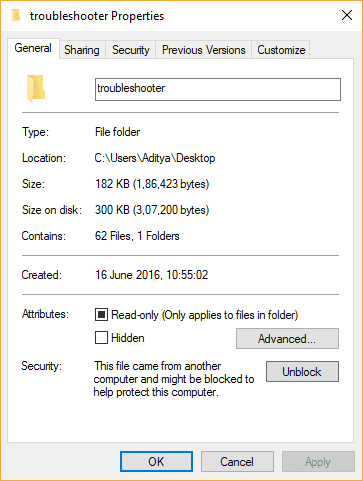
3.Нажмите «Применить», а затем «ОК».
4. Перезагрузите компьютер, чтобы сохранить изменения.
Способ 3: временно отключить антивирус и брандмауэр(Method 3: Temporarily Disable Antivirus and Firewall)
Иногда антивирусная программа(Antivirus program) может вызывать ошибку Aw Snap в Chrome (Aw Snap error on Chrome ) , и чтобы убедиться, что это не так, вам необходимо отключить антивирус на ограниченное время, чтобы вы могли проверить, появляется ли ошибка, когда антивирус выключен.
1. Щелкните правой кнопкой мыши значок антивирусной программы( Antivirus Program icon) на панели задач и выберите « Отключить».(Disable.)

2. Далее выберите период времени(time frame) , в течение которого антивирус будет оставаться отключенным.( Antivirus will remain disabled.)

Примечание. Выберите наименьшее возможное количество времени, например, 15(example 15) минут или 30 минут.
3. После этого снова попробуйте подключиться, чтобы открыть Google Chrome , и проверьте, устранена ли ошибка.
4. Найдите панель управления в (control panel)строке поиска меню(Start Menu search bar and click) « Пуск» и щелкните ее, чтобы открыть панель управления.( Control Panel.)
![Введите Панель управления в строке поиска и нажмите Enter | Windows не может получить доступ к указанному устройству, пути или ошибке файла [ИСПРАВЛЕНО]](https://lh3.googleusercontent.com/-CB0KlYhQsc8/YZHV4U8ZfYI/AAAAAAAATOQ/z0-c1qfceecb6QXig2z3KrkeVwZDIPOzgCEwYBhgLKtMDABHVOhxbJnhIqJP4jzjIWLMrnl7QBKGTw1b96TCsrSUcbf3DbyB7futpU1bI-cu7nrG_giV34r4PhiZF9C5DLYy3b9UG64e3MH8G4HuUjvOKUhb4td2E1YBlsu7tiwrMe_DS_8-_oZb4c9J7w5nPuamn0uxx8fT-fxDHkqul11QOMlud93xCjDkz8y1v6U-hWvPabeaXsOYXfWy_l1bq1EmkjpBuYWThceW_j3hRdq_H0OU8Q2VCdFktk9xfiDXwZrn1dv0Y3mtkGlh_S9bX8riDiD6ZB5rsQ6DtZKVphaNq4TvFvq0L_v7uD6iUnhXDu6zMs-xTs-9WoSqEb_VFm2joIGyK9msdb3DGw1_5ibt4WHRkoXEjmqcno2NUuxg8oeg8c3Jc6dIjTvHgWSDWXW373PWMMgYgx_M2SAirprA-stxMZmqNYC6GsumyvNASYajAfA_PXXv6ClwPYm5SoXgqIF80--xSY7kHKz9_yaHExBsOpaZ-hxDr378mgtyem1wJPxfxakeYxrAYpFhrYNKtYAiIllxrjy-pKqUF24xEYmpZH5zjjf2Wlhd0YCWJI6XmQLwGcELfQnhKSq1WNZPRlvw70IokAEmVTqMHMlrd4zgwidTHjAY/s0/g5aFztWpDOzzxRCXbbBecjKZjtg.png)
5. Затем нажмите « Система и безопасность»( System and Security) , затем нажмите «Брандмауэр Windows».(Windows Firewall.)

6. Теперь в левой части окна нажмите(left window pane click) « Включить или отключить брандмауэр Windows».( Turn Windows Firewall on or off.)

7. Выберите Отключить брандмауэр Windows и перезагрузите компьютер.(Select Turn off Windows Firewall and restart your PC.)
![Щелкните Отключить брандмауэр Защитника Windows (не рекомендуется) | Windows не может получить доступ к указанному устройству, пути или ошибке файла [ИСПРАВЛЕНО]](https://lh3.googleusercontent.com/-4_j2l_D9WgQ/YZHGUE7hf4I/AAAAAAAATX8/nqEWdrHY1EsXLkRxXKtsoUX5Hr63XYY3gCEwYBhgLKtMDABHVOhxbJnhIqJP4jzjIWLMrnl7QBKGTw1b96TCsrSUcbf3DbyB7futpU1bI-cu7nrG_giV34r4PhiZF9C5DLYy3b9UG64e3MH8G4HuUjvOKUhb4td2E1YBlsu7tiwrMe_DS_8-_oZb4c9J7w5nPuamn0uxx8fT-fxDHkqul11QOMlud93xCjDkz8y1v6U-hWvPabeaXsOYXfWy_l1bq1EmkjpBuYWThceW_j3hRdq_H0OU8Q2VCdFktk9xfiDXwZrn1dv0Y3mtkGlh_S9bX8riDiD6ZB5rsQ6DtZKVphaNq4TvFvq0L_v7uD6iUnhXDu6zMs-xTs-9WoSqEb_VFm2joIGyK9msdb3DGw1_5ibt4WHRkoXEjmqcno2NUuxg8oeg8c3Jc6dIjTvHgWSDWXW373PWMMgYgx_M2SAirprA-stxMZmqNYC6GsumyvNASYajAfA_PXXv6ClwPYm5SoXgqIF80--xSY7kHKz9_yaHExBsOpaZ-hxDr378mgtyem1wJPxfxakeYxrAYpFhrYNKtYAiIllxrjy-pKqUF24xEYmpZH5zjjf2Wlhd0YCWJI6XmQLwGcELfQnhKSq1WNZPRlvw70IokAEmVTqMHMlrd4zgwidTHjAY/s0/K5cW1QJ8nbn8FeH3cwnyV5-JFQA.png)
Снова попробуйте открыть Google Chrome и посетить веб-страницу(web page) , на которой ранее отображалась ошибка. (error. )Если описанный выше метод не(method doesn) работает, обязательно выполните те же действия, чтобы снова включить брандмауэр.( turn on your Firewall again.)
Способ 4: Убедитесь, что файл не был перемещен или удален(Method 4: Make sure that the file has not been moved or deleted)
Вы также можете получить эту ошибку, если файл не находится в месте назначения или ярлык мог быть поврежден. Чтобы убедиться, что это не так, вам нужно перейти к местоположению файла и дважды щелкнуть по нему, чтобы узнать, можно ли исправить это сообщение об ошибке(error message) .
Рекомендуемые:(Recommended:)
- Исправить(Fix) Вам понадобится новое приложение, чтобы открыть это — ms-windows-store
- Как исправить отсутствие значка в магазине приложений (App Store Icon)Windows 10(Fix Windows 10)
- Как исправить отсутствие Магазина(Fix Windows Store) Windows в Windows 10
- Fix Шлюз по умолчанию(default gateway) недоступен
Вот и все, что вы успешно исправили. Windows не может получить доступ к указанному устройству, пути или ошибке файла,(Fix Windows cannot access the specified device, path, or file error) но если у вас все еще есть какие-либо вопросы относительно этого сообщения, не стесняйтесь задавать их в разделе комментариев.
Related posts
Операция System Version несовместима с восстановлением запуска [исправлено]
Общая вкладка отсутствует в свойствах папки [исправлено]
Учетные данные Manager Error 0x80070057 Параметр неверный [исправлено]
Был Problem, отправляющий Command в программу [исправлено]
Есть проблема с этим Windows Installer package [исправлено]
Enter network Ошибка учетных данных на Windows 11/10 [Исправлено]
Windows 10 не помнит сохраненный пароль WiFi [Решено]
Laptop Keyboard не работает должным образом [решено]
Microsoft Virtual Wifi Miniport Adapter driver Проблема [решена]
Как Delete Win Setup Files в Windows 10 [Руководство]
Ваш счет Has Been Disabled. Пожалуйста, смотрите ваш системный администратор [решено]
[Исправлено] Ошибка обновления Windows 0x80010108
Windows 10 Freezes на Startup [Решено]
Error 1962: Операционная система не найдена [Решено]
Fix MSVCR120.dll отсутствует в Windows 10 [решено]
Добавить Printer в Windows 10 [Руководство]
Display driver перестал отвечать и восстановить ошибку [решено]
Исправлена провайдер WMI Host High CPU Использование CPU [Windows 10]
Fix Windows 10 не загружается с USB [Решено]
Photo App Keeps Crashing в Windows 10 [Решено]
